Päivitetty toukokuun 2024: Älä enää saa virheilmoituksia ja hidasta järjestelmääsi optimointityökalumme avulla. Hanki se nyt osoitteessa linkki
- Lataa ja asenna korjaustyökalu täältä.
- Anna sen skannata tietokoneesi.
- Työkalu tulee silloin Korjaa tietokoneesi.
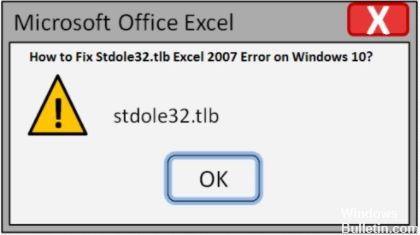
Excel stdole32.tlb -virheen kohtaaminen on erittäin huolestuttavaa, koska se haittaa työtäsi. Jos kohtaat saman excel stdole32.tlb -virheen, tämä viesti auttaa sinua paljon.
Excel 32 -käyttäjät kohtaavat usein Excel stdole2007.tlb -virheen, mutta se ei rajoitu heihin. Excel 2019- ja 2016-käyttäjät ilmoittavat myös stdole32.tlb-virheestä.
Tässä viestissä kuvataan joitain parhaita ratkaisuja Excel stdole32.tlb -virheen korjaamiseen. Mutta ennen kuin aloitat sen korjaamisen, sinun on tiedettävä kaikki tämän excel stdole32.tlb -virheen yksityiskohdat.
Mikä on Microsoft Excel 2007 stdole32.tlb -virheen syy?

- Windowsin rekisterivirheet
- Viruksen tai haittaohjelman aiheuttama järjestelmätartunta.
- Toisen sovellukseen liittyvän sovelluksen asennus kunnostautua
- Syynä on vioittunut sektori tai osio kiintolevyllä.
- Syynä on MS Office -sovelluksen epätäydellinen asennus.
Kuinka korjata Microsoft Excel 2007 stdole32.tlb -virhe?
Toukokuu 2024 -päivitys:
Voit nyt estää tietokoneongelmat käyttämällä tätä työkalua, kuten suojataksesi tiedostojen katoamiselta ja haittaohjelmilta. Lisäksi se on loistava tapa optimoida tietokoneesi maksimaaliseen suorituskykyyn. Ohjelma korjaa yleiset virheet, joita saattaa ilmetä Windows -järjestelmissä, helposti - et tarvitse tuntikausia vianmääritystä, kun sinulla on täydellinen ratkaisu käden ulottuvilla:
- Vaihe 1: Lataa PC-korjaus- ja optimointityökalu (Windows 10, 8, 7, XP, Vista - Microsoft Gold Certified).
- Vaihe 2: Valitse “Aloita hakuLöytää Windows-rekisterin ongelmat, jotka saattavat aiheuttaa PC-ongelmia.
- Vaihe 3: Valitse “Korjaa kaikki”Korjata kaikki ongelmat.

Korjaa Microsoft Office
- Avaa Ohjauspaneeli ja valitse Ohjelmat-luokka.
- Napsauta Ohjelmat ja ominaisuudet ja etsi luettelosta Microsoft Office.
- Napsauta hiiren kakkospainikkeella Microsoft Officea ja valitse Muokkaa.
- Napsauta Korjaa -> Seuraava ja odota kärsivällisesti, että palautusprosessi on valmis.
Joidenkin Windows-rekisterien käyttöoikeuksien muuttaminen
- Paina Windows + R, kirjoita Regedit ja napsauta OK avataksesi rekisterieditorin.
- Siirry kohtaan Computer_HKEY_CLASSES_ROOT\Excel.Chart.8, napsauta hiiren kakkospainikkeella Exel.Chart.8-näppäintä ja valitse Käyttöoikeudet.
- Napsauta ponnahdusikkunassa Lisää.
- Kirjoita sitten niiden objektien nimet, jotka haluat valita, kirjoita ne kaikki, napsauta Tarkista nimet ja napsauta sitten OK.
- Kun palaat Käyttöoikeudet-ikkunaan, napsauta Lisäasetukset-painiketta.
- Napsauta sitten Muokkaa-painiketta.
- Kirjoita Kaikki uudelleen ja napsauta Tarkista nimet -> OK. Näet nyt, että avaimen omistajaksi on vaihdettu Kaikki.
- Tallenna muutokset napsauttamalla Käytä ja OK.
- Kun palaat Käyttöoikeudet-ikkunaan, valitse ryhmän tai käyttäjänimiluettelosta Kaikki ja valitse Salli-sarakkeesta Täydet käyttöoikeudet ja lukuoikeudet.
- Napsauta Käytä ja OK sulkeaksesi ikkunan.
- Päivitä rekisteri painamalla F5, ja uusi yhteys nimeltä Protokolla tulee näkyviin Excel.Chart.8-avaimen alle.
- Toista vaiheet 3–5 muuttaaksesi tämän uuden avaimen valtuutusta.
- Päivitä sitten rekisteri uudelleen ja muuta StdFileEditing\Server-aliavaimen käyttöoikeuksia.
- Voit sitten sulkea ikkunan ja käynnistää tietokoneen uudelleen nähdäksesi, onko Excel stdole32.tlb -virhe korjattu.
SFC-skannauksen suorittaminen

- Paina Windows+R -näppäintä.
- Kirjoita avautuvaan käynnistysikkunaan cmd ja paina Enter.
- Kirjoita komentoriviikkunaan sfc\scannow ja paina sitten Enter.
- Kun analyysi on valmis, käynnistä Excel-sovellus uudelleen.
Asiantuntijavinkki: Tämä korjaustyökalu tarkistaa arkistot ja korvaa vioittuneet tai puuttuvat tiedostot, jos mikään näistä tavoista ei ole toiminut. Se toimii hyvin useimmissa tapauksissa, joissa ongelma johtuu järjestelmän korruptiosta. Tämä työkalu myös optimoi järjestelmäsi suorituskyvyn maksimoimiseksi. Sen voi ladata Napsauttamalla tätä
Usein kysytyt kysymykset
Kuinka korjaan stdole32.tlb-tiedoston Excel 2007:ssä?
- Siirry kohtaan Ohjauspaneeli -> Ohjelmat ja ominaisuudet.
- Poista Microsoft Office Suite ja Office Validation -apuohjelman asennus (jos asennettu).
- Käynnistä tietokone uudelleen ja asenna Office uudelleen.
Mikä on stdole32.tlb Excelissä?
Stdole32.tlb -virhesanoma näyttää johtuvan MS Officen virheellisestä asennuksesta. Internetistä löytyy useita niin sanottuja "korjauksia", mutta ne joko eivät toimi tai ovat erittäin vaikeita toteuttaa, koska käyttäjän on työskenneltävä Windowsin rekisterin kanssa.
Kuinka korjata Microsoft Excel 2007?
- Napsauta Windowsin Käynnistä-kuvaketta (ruudun vasemmassa alakulmassa).
- Napsauta "Asetukset".
- Napsauta "Sovellukset".
- Valitse "Microsoft Office" (tai "Microsoft Excel", jos sinulla ei ole Officen täyttä versiota asennettuna).
- Napsauta "Muokkaa"-painiketta.
- Valitse "Pikapalautus" tai "Online-palautus".
Mikä on stdole32.tlb-virhe?
Stdole.tlb on Dynamic Link Library (DLL) -tiedostotyyppi. Dynamic Link Library -tiedostot, kuten stdole.tlb, ovat pohjimmiltaan "opas", joka tallentaa tiedot ja ohjeet suoritettaville (EXE) tiedostoille.


